本文详细介绍了在Windows系统上本地化部署Dify的完整步骤,涵盖了Docker Desktop的安装与配置、Dify源代码的获取、环境变量的设置、服务的启动与管理、以及常见问题的解决方案。文章首先指导用户如何下载和安装Docker Desktop,并配置WSL 2功能。接着,详细说明了如何获取Dify源代码,并通过Docker Compose启动服务。文章还提供了高级配置指南,包括如何配置大
Windows本地化部署Dify完整指南
一、Docker Desktop安装与配置
参考:Window 11 Docker安装-XQLEE'Blog
二、Dify部署详细步骤
2.1 获取Dify源代码
方法一:Git克隆(推荐)
git clone https://github.com/langgenius/dify.git
cd dify/docker
方法二:手动下载(适合网络受限环境)
- 访问 https://github.com/langgenius/dify
点击"Releases" → “Latest”

打开Latest(最新稳定版)后拉到最下面

看到Assets 点开,点击Source code (zip)下载
- 解压到本地目录(如D:\dify-main)
- 进入docker目录:
cd D:\dify-main\docker2.2 配置环境变量
复制环境模板文件:
cp .env.example .env
(重要提示)编辑.env文件:
- 使用记事本/VSCode等编辑器打开
- 主要配置项说明:
EXPOSE_NGINX_PORT=80 # 服务端口
#APP_SECRET_KEY= # 建议设置复杂密码
DB_PASSWORD=difyai123456 # 数据库密码
# pip python软件镜像源配置
PIP_MIRROR_URL=https://pypi.tuna.tsinghua.edu.cn/simple
#PIP_MIRROR_URL=
PIP_MIRROR_URL如果清华的不行就换其他
- 清华:https://pypi.tuna.tsinghua.edu.cn/simple
- 阿里:https://mirrors.aliyun.com/pypi/simple/
- 豆瓣:https://pypi.douban.com/simple/
- 中科大:https://pypi.mirrors.ustc.edu.cn/simple/
2.3 启动Dify服务
在docker目录下执行:
docker-compose up -d
- 首次运行会自动:
下载所需镜像(约2-3GB)

- 创建并启动容器
- 查看运行状态:
docker-compose ps
正常应显示3个容器均为"running"- 首次启动可能需要5-10分钟(依赖网络速度)
- 查看实时日志:
docker-compose logs -f2.4 访问Dify管理界面
- 浏览器访问:
- 默认地址:http://localhost
- 自定义端口:http://localhost:端口号
- 初始化管理员(重要):
- 访问http://localhost/install
- 设置管理员邮箱和密码
- 完成基础配置
SEO建议关键词:
- Dify初始设置
- Dify管理员配置
- Dify安装向导
三、高级配置指南
- 停止运行中的服务:
docker-compose down- 编辑.env文件:
EXPOSE_NGINX_PORT=8088- 重新启动:
docker-compose up -d访问新端口:http://localhost:8088
3.2 配置大语言模型
- 登录Dify管理后台
- 进入"设置" → “模型供应商”
- 常见配置(整理):
OpenAI配置:
- API类型:OpenAI
- API密钥:sk-xxxxxxxx
- API基础URL:https://api.openai.com/v1
本地模型配置:
- API类型:自定义
- API基础URL:http://本地IP:端口
- 模型名称填写规范
提示:
- 不同模型需要不同的API密钥
- 本地部署的模型需要先启动模型服务
四、维护与更新
4.1 日常维护命令
停止服务:
docker-compose stop
启动服务:
docker-compose start重启服务:
docker-compose restart4.2 更新Dify版本
- 进入项目目录
拉取最新代码:
git pull origin main
重建容器:
docker-compose down
docker-compose up -d --build更新建议:
- 更新前备份数据库
- 关注官方更新日志
- 推荐使用稳定版本
五、常见问题解答(整理)
Q1:Docker启动失败怎么办?
- 检查WSL是否启用:
wsl -l -v - 确保BIOS中开启虚拟化
- 尝试重置Docker:
netsh winsock reset
Q2:端口冲突如何解决?
- 查看占用端口的进程:
netstat -ano | findstr :80
修改.env中的端口配置Q3:如何备份Dify数据
docker exec -t dify-db pg_dump -U postgres dify > backup.sql六、Docker镜像拉取失败问题解决方案(补充)
错误原因诊断
context deadline exceeded 错误表明Docker客户端与镜像仓库的通信超时,通常由以下原因引起:
- 网络连接不稳定
- Docker镜像源配置未生效(基本90%以上的问题都是出在镜像配置,要多换一些镜像试试哦)
- 防火墙/代理限制
- WSL网络配置问题
分步解决方案
第一步:验证镜像源配置
- 打开Docker Desktop设置
- 进入"Docker Engine"选项卡
- 确认镜像源配置包含以下至少一个有效源:
{
"debug": true,
"dns": [
"223.5.5.5",
"8.8.8.8"
],
"experimental": true,
"mtu": 1400,
"registry-mirrors": [
"https://ud6340vz.mirror.aliyuncs.com",
"https://docker.nju.edu.cn"
]
}- 点击"Apply & Restart"应用更改
第二步:检查网络连通性
# 测试Docker Hub连接(需要安装curl)
docker run --rm curlimages/curl curl -I https://registry-1.docker.io
# 测试阿里云镜像站连接
docker run --rm curlimages/curl curl -I https://registry.cn-shenzhen.aliyuncs.com第三步:手动拉取关键镜像
# 分步拉取主要组件镜像
docker pull nginx:1.25-alpine
docker pull postgres:15-alpine
docker pull redis:7-alpine
# 验证镜像拉取
docker images | grep -E 'nginx|postgres|redis'第四步:配置WSL网络(Windows专用)
# 重置WSL网络配置
wsl --shutdown
wsl --update
netsh winsock reset
netsh int ip reset all
netsh advfirewall reset
# 重启计算机后执行
wsl --set-version Ubuntu 2七、dify 启动
- 启动 Docker
- 启动 dify
ip 和 端口号 默认 localhost


https://blog.xqlee.com/article/2509152154068551.html
评论
相关文章
本文详细介绍了在Windows系统上本地化部署Dify的完整步骤,涵盖了Docker Desktop的安装与配置、Dify源代码的获取、环境变量的设置、服务的启
rabbitmq windows 安装/windows安装rabbitmq1.获取RabbitMQ windows版本的安装文件首先我们需要去获取RabbitM
Windows Server 2025安装语言配置键盘配置安装选项暂时先选即用即付系统版本选择推荐选桌面体验的版本协议许可磁盘选择新机安装,选择你配置的系统盘即
下载Docker Desktop官网:https://www.docker.com/products/docker-desktop/下拉,点击“Download
Windows 11 Pro 安装篇首先是安装,与window 10 一致,我这边用vm安装的暂时不提供安装界面了
windows10如何安装JDK_windows10怎么配置jdk环境变量,windows XP/7/8/10系统配置java运行开发环境即配置jdk环境变量
老电脑完美升级/安装Windows11系统方法,不需要电脑支持TPM模块,就算微软工具检查CPU不支持也能安装
管理员打开Windows PowerShell执行命令:wsreset -i中途报以下错不用管
'C:\Windows\system32\ClipRenew.exe' 不是内部或外部命令,这...
前景别人的128G的air mac,双系统存储不太够。单系统够用。安装说明下载window 10 镜像下载window 10 1903 x64版本iso文件,可
Windows 11 安装跳过联网使用本地账户当全新安装win11的时候可能会限制必须联网才能后续步骤,这里讲解一种可以跳过联网设置并且使用本地账户的安装方式。首先是安装到了
为何选Windows 11 Iot LTSC版本文主要讲述Windows 11 Iot LTSC 2024版 中文语言包安装,中文输入法安装,微软商店安装,照片
Docker安装部署Redisdocker 安装部署Redis环境Linux系统dockerdocker-compose 相关文章:Ubuntu 在线安装 Docker-xqlee (blog....
环境准备winSW GitHub - winsw/winswfrp软件 GitHub - fatedier/frp以上软件打包网盘下载:frp(0.45)+winSW(2.11.0).zip...
安装环境windows 11ollama工具下载ollama工具ollama官网 Download Ollama on Windows注:ollama同时支持L
Windows 10 安装 IIS服务IIS安装说明 步骤:1打开控制面板,依次找到:控制面板\程序\程序和功能如下图:步骤:2将上面图片框的选项勾好,然后点击确定,等待几分钟即可